Relativní témata
- [Bezdrátový router][AiCloud 2.0] Jak nastavit Sync Server?
- [AiCloud 2.0] Jak nastavit Cloud Disk?
- [Bezdrátový router] Jak nastavit chytrý přístup v AiCloud na routeru ASUS?
- [AiCloud] Jak používat aplikaci AiCloud v telefonu k zasílání souborů do routeru?
- [AiCloud 2.0] Jak nastavit funkci Disk na cloudu v aplikaci ASUS Router (AiCloud Web)?
[Bezdrátový router][AiCloud 2.0] Jak nastavit AiCloud Sync?
Co je to AiCloud Sync?
Funkce AiCloud Sync udržuje všechny mediální soubory, data a další sdílený obsah z online úložišť typu ASUS WebStorage, domácí sítě či jiných sítí s AiCloud, aktuální v reálném čase. Díky tomu můžete jednoduše sdílet stejnou verzi souboru a přistupovat k ní, ať jste kdekoli.
Příprava:
1. Zkontrolujte specifikace
Ve specifikacích zkontrolujte, zda váš router ASUS podporuje službu AiCloud. Informaci získáte u produktu na oficiálním webu ASUS.

2. Zkontrolujte verzi firmwaru routeru ASUS
Ujistěte se, že váš router ASUS disponuje aktuální verzí firmwaru.
Další informace o upgradu firmwaru najdete v článku [Bezdrátový router] Jak aktualizovat firmware routeru na nejnovější verzi?
3. Zkontrolujte USB úložná zařízení (např. USB flash disk)
Abyste mohli tuto funkci používat, musíte připojit USB úložné zařízení, například pevný disk USB nebo USB flash disk k portům USB 3.0/2.0 v zadnímu panelu vašeho bezdrátového routeru.
Další informace najdete v článku [Bezdrátový router] Jak monitorovat USB pevný disk na routeru ASUS?
4. Některé modely funkci AiCloud Sync nepodporují. Pokud v AiCloud nevidíte možnosti [AiCloud Sync] a [Sync Server], znamená to, že váš model tuto funkci nepodporuje.
Svůj router ASUS můžete nastavit ve webovém uživatelském prostředí.
1. Připojte svůj notebook k routeru pomocí kabelového nebo wifi připojení a připojte se k webovému uživatelskému rozhraní zadáním IP LAN svého routeru nebo otevřením adresy http://www.asusrouter.com.

Poznámka: Další informace najdete v článku [Bezdrátový router] Jak se dostat na stránku nastavení routeru.
2. Na přihlašovací stránce zadejte uživatelské jméno a heslo a pak klikněte na [Přihlásit se].
Poznámka: Pokud zapomenete uživatelské jméno a/nebo heslo, obnovte výchozí tovární stav routeru.
Více informací najdete v článku Jak uvést router do výchozího továrního nastavení.
3. Přejděte do nastavení AiCloud Sync a zapněte AiCloud Sync.
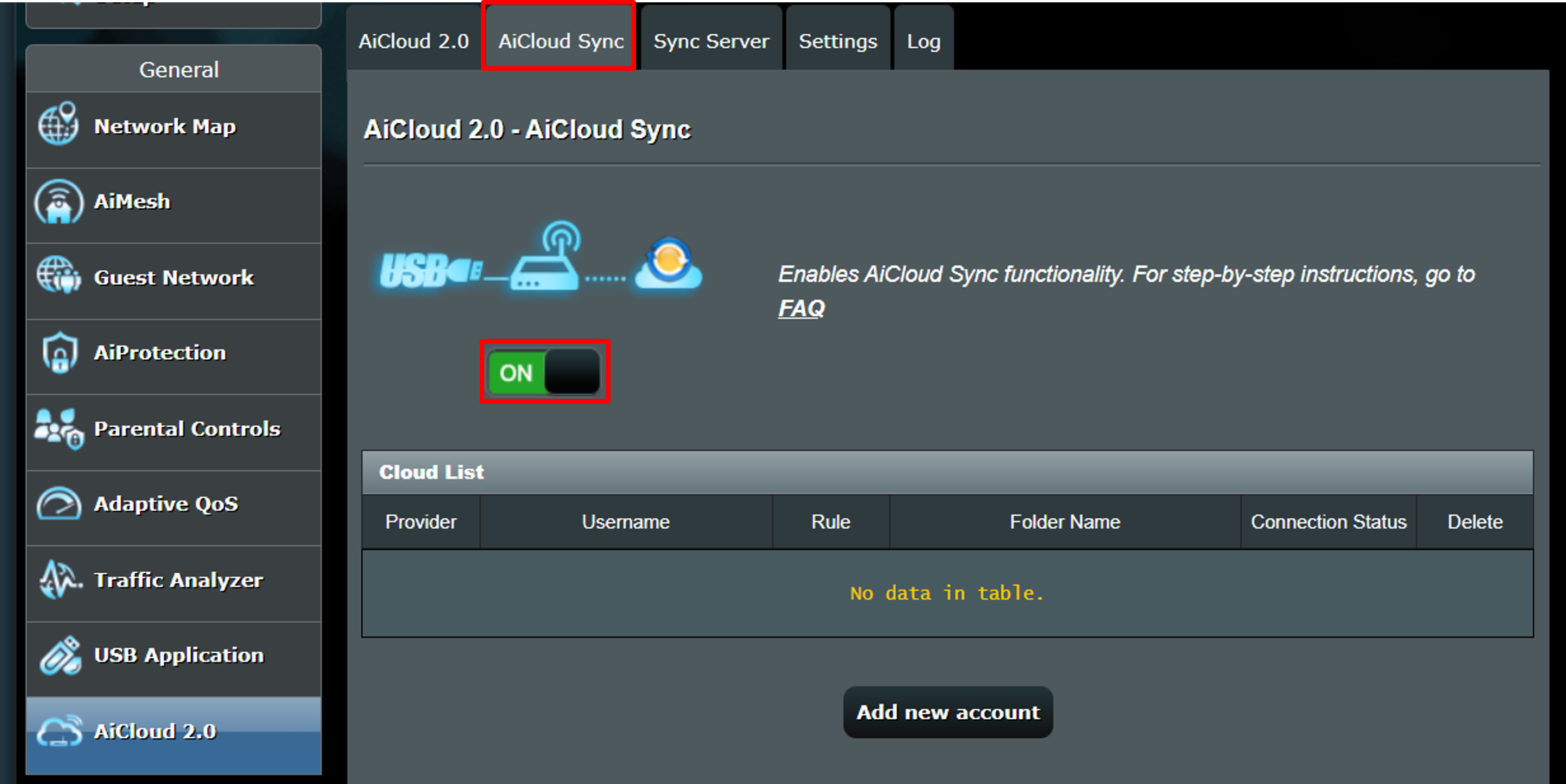
4. Klikněte na [Přidat nový účet].
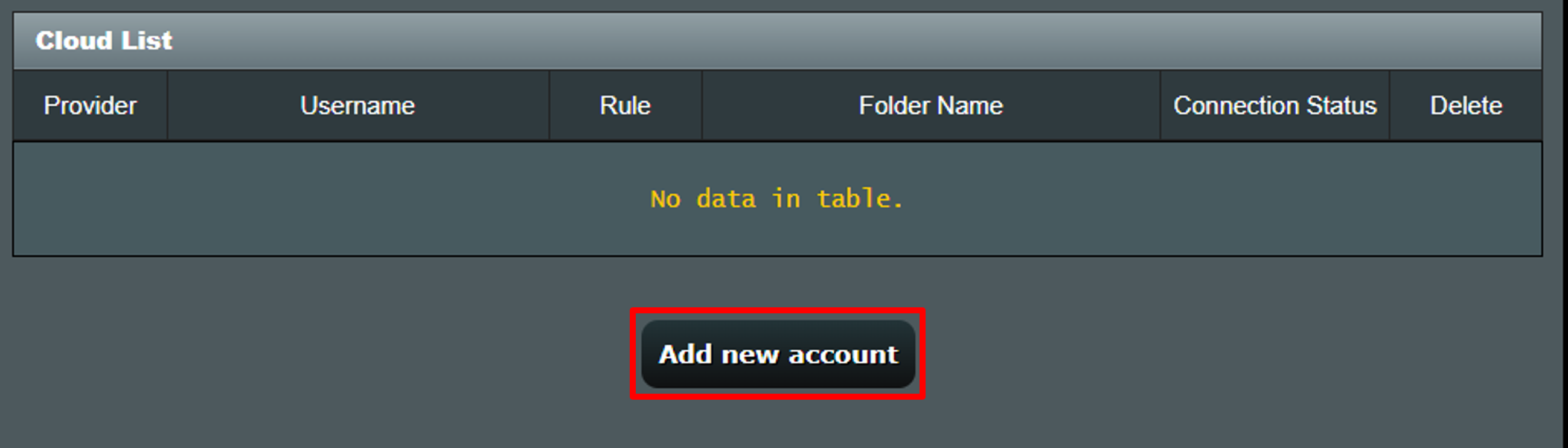
5. V rozevírací nabídce vyberte, jakým způsobem chcete synchronizaci provést.
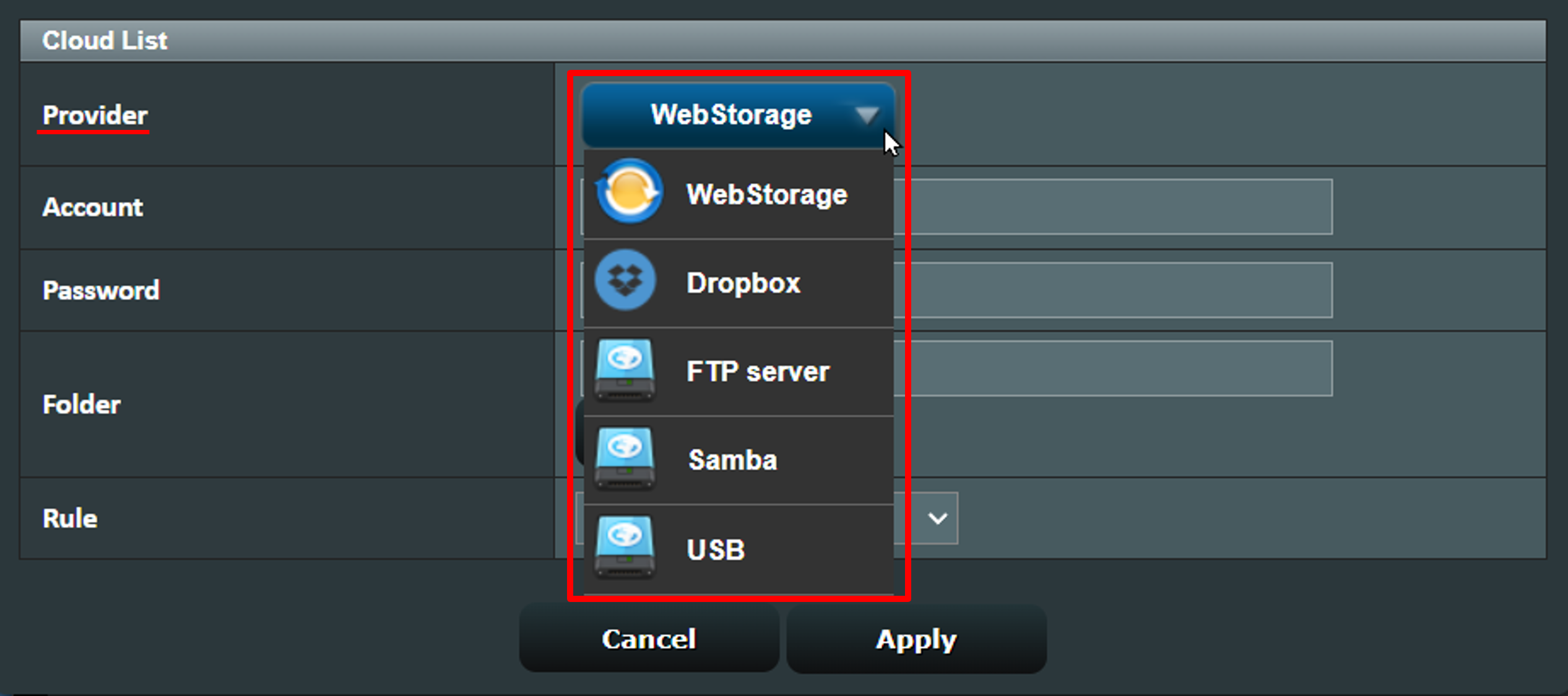
6. V následujícím textu je jako příklad použita možnost WebStorage.
(1) Zadejte název účtu a heslo k WebStorage a pak vyberte složku, kterou chcete synchronizovat.
(2) Vyberte metodu synchronizace. V níže uvedeném příkladu je vybrána možnost [Synchronizace]. Možnosti jsou [Synchronizace], [Stáhnout na disk USB] a [Nahrát do cloudu].
(3) Po dokončení nastavení uložte nastavení kliknutím na [Použít].
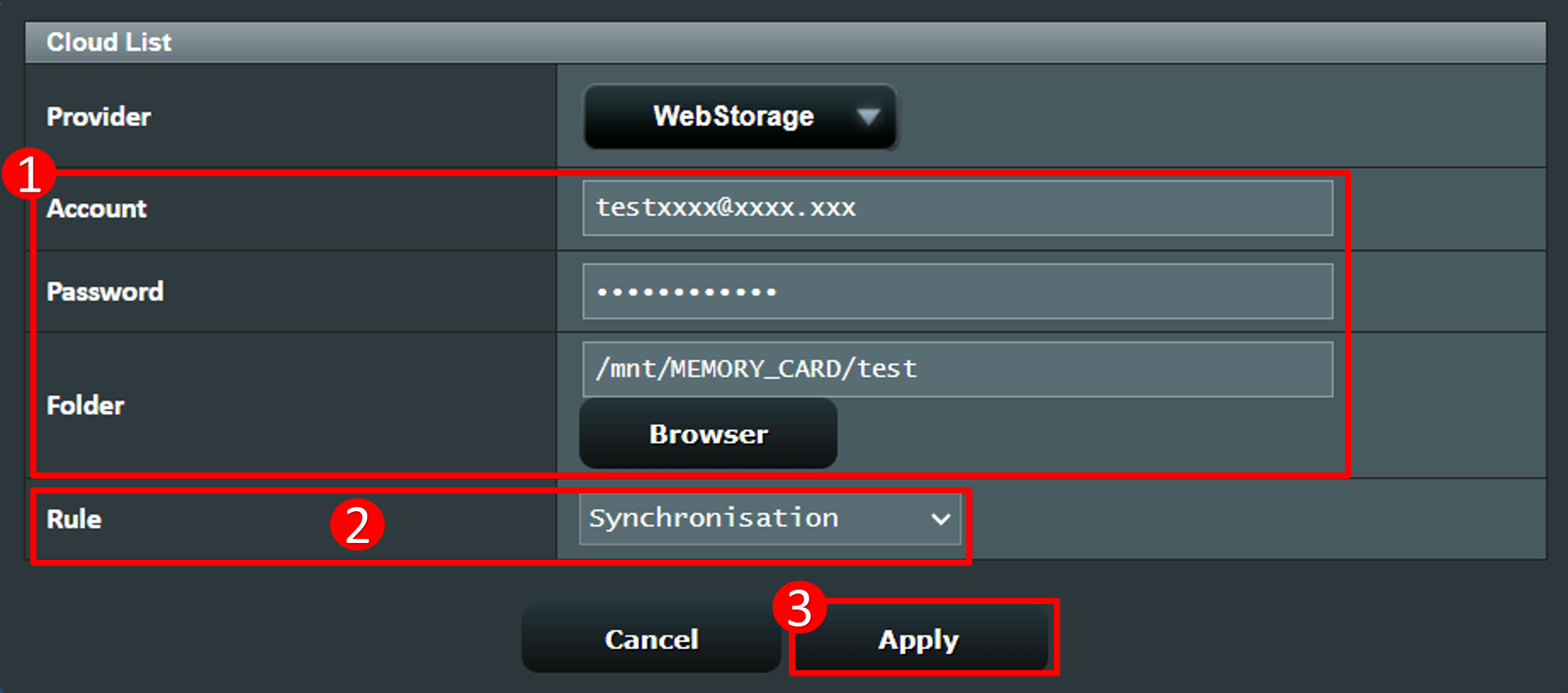
Jak získat utilitu nebo firmware?
Nejnovější ovladače, software, firmware a uživatelské manuály najdete v Centru stahování ASUS.
Pokud budete potřebovat ohledně Centra stahování ASUS více informací, využijte tento odkaz.